将CAD图纸中的多色对象复制到外部文档并单色显示该怎么做
在使用CAD进行绘制和设计的过程中,我们的图纸上往往存在具有多种颜色的图形对象。而有的时候我们有需要将这些多色对象复制粘贴到Word、Excel等外部文档中,如下图所示。
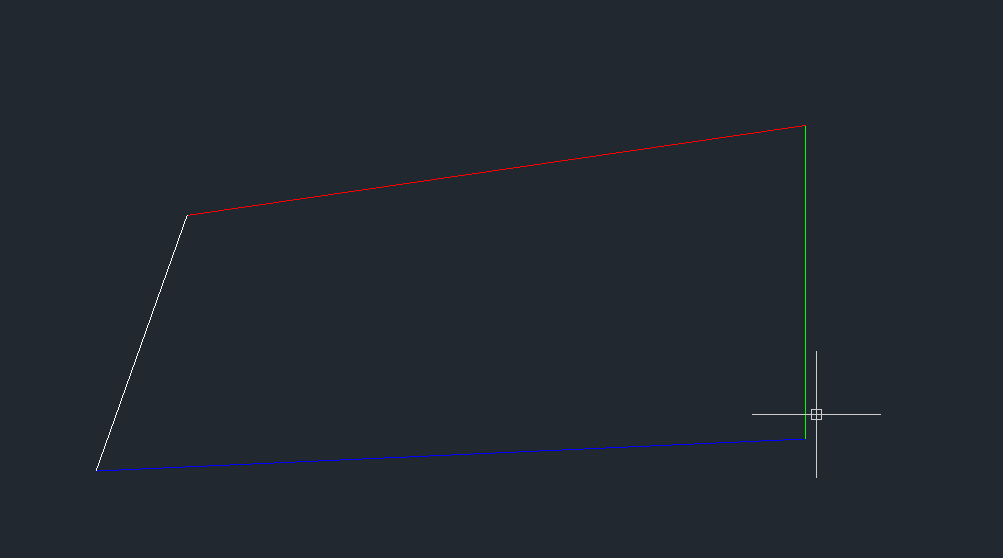
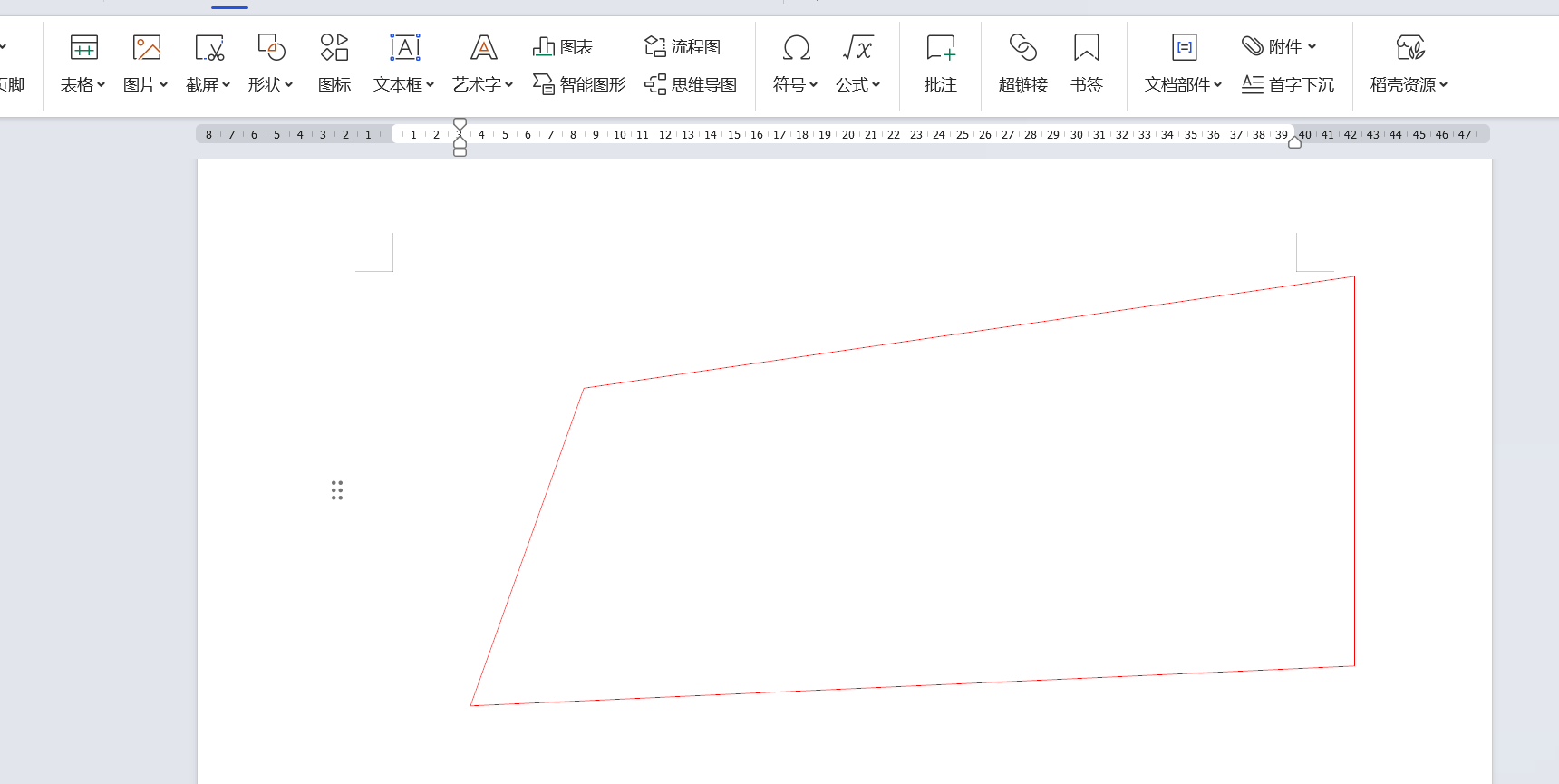
那么,在中望CAD中我们应该如何实现这一效果呢?接下来我们就来一起看看将CAD图纸中的多色对象复制到外部文档并使其单色显示的具体操作方法吧:
1.首先,在命令栏通过输入【COPYCLIPSETTINGS】命令打开复制粘贴设置;
或是直接在【经典界面】点击工具栏中【复制粘贴设置】图标: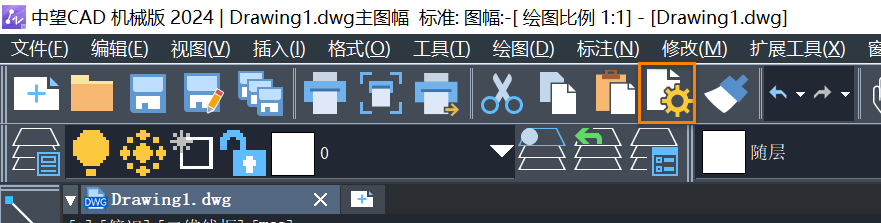
当然,我们也可以在【Ribbon界面】依次点击【常用】—剪切板—【复制粘贴设置】图标:
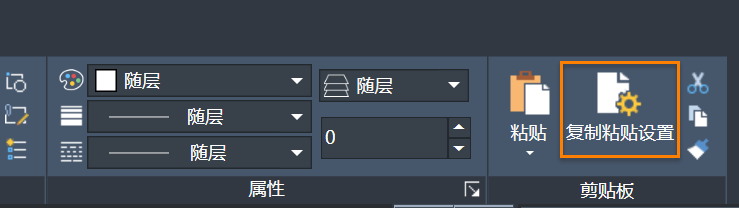
2.其次,在【复制粘贴设置】窗口中的【粘贴颜色】版块内,勾选【统一颜色显示】,并根据实际需要选择一个颜色。
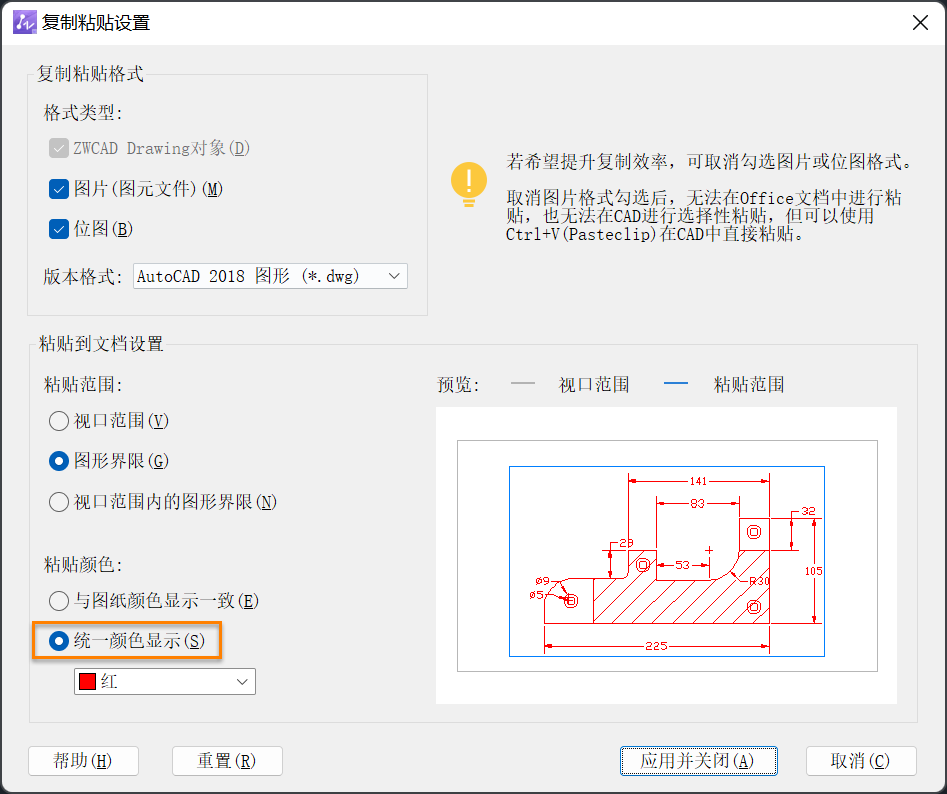
3.最后,复制CAD内的多色对象图形,再到word或excel内粘贴即可实现单色粘贴。
通过以上三步简单的操作,我们就能将CAD图纸中的多色对象复制到外部文档并使其单色显示,从而进行进一步的编辑和设计了。
推荐阅读:国产CAD
推荐阅读:CAD制图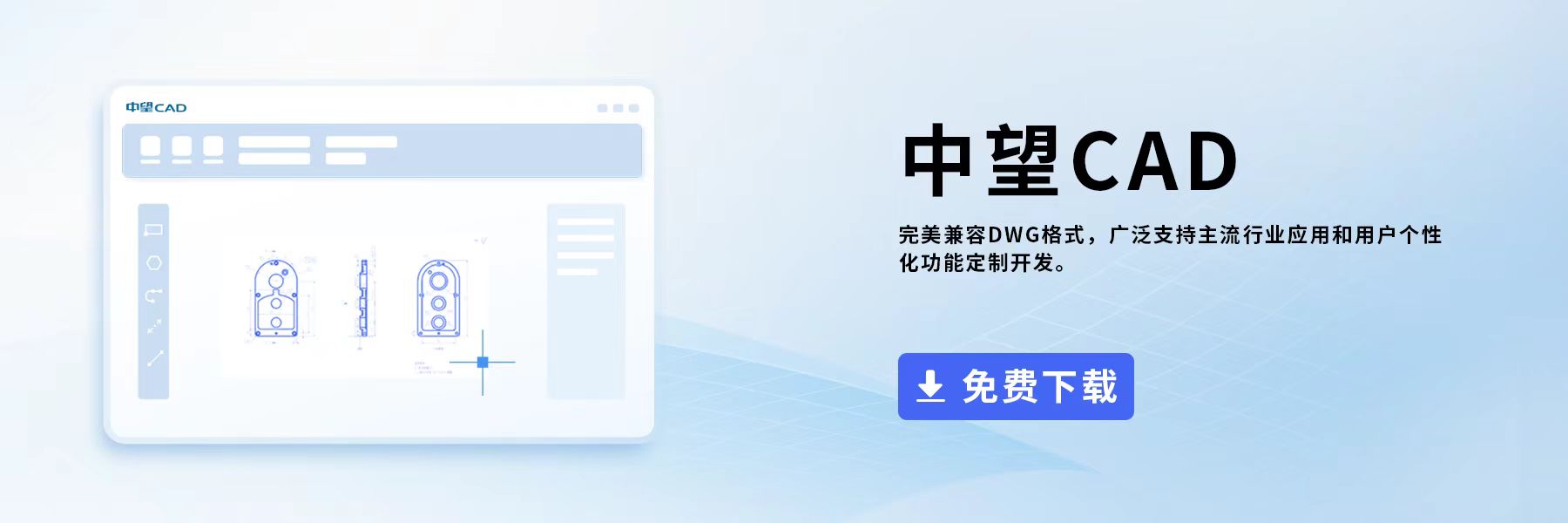
·中望软件“出海”20年:代表中国工软征战世界2024-04-30
·2024中望教育渠道合作伙伴大会成功举办,开启工软人才培养新征程2024-03-29
·中望将亮相2024汉诺威工业博览会,让世界看见中国工业2024-03-21
·中望携手鸿蒙生态,共创国产工业软件生态新格局2024-03-21
·中国厂商第一!IDC权威发布:中望软件领跑国产CAD软件市场2024-03-20
·荣耀封顶!中望软件总部大厦即将载梦启航2024-02-02
·加码安全:中望信创引领自然资源行业技术创新与方案升级2024-01-03
·“生命鸨卫战”在行动!中望自主CAx以科技诠释温度,与自然共未来2024-01-02
·玩趣3D:如何应用中望3D,快速设计基站天线传动螺杆?2022-02-10
·趣玩3D:使用中望3D设计车顶帐篷,为户外休闲增添新装备2021-11-25
·现代与历史的碰撞:阿根廷学生应用中望3D,技术重现达·芬奇“飞碟”坦克原型2021-09-26
·我的珠宝人生:西班牙设计师用中望3D设计华美珠宝2021-09-26
·9个小妙招,切换至中望CAD竟可以如此顺畅快速 2021-09-06
·原来插头是这样设计的,看完你学会了吗?2021-09-06
·玩趣3D:如何使用中望3D设计光学反光碗2021-09-01
·玩趣3D:如何巧用中望3D 2022新功能,设计专属相机?2021-08-10
·CAD中已经选择了对象之后,为什么执行命令时还提示让选择对象2018-05-11
·CAD公告牌制作流程2018-07-24
·激活提示:“激活失败,该激活号与当前应用程序的License Mode不匹配,请核对!”2017-02-15
·CAD中延伸的基本操作2019-04-17
·CAD新建文件的时候总是三维绘图怎么回事?2017-07-03
·CAD如何画内凹圆角?2022-06-30
·CAD怎么设置绘图环境下的选项参数2019-07-17
·CAD自带字体有哪些,系统字体下载2020-04-23














